Quando se trata de vídeos ao vivo, os transmitidos no Facebook ocupam mais de 80% da internet. Agora, a transmissão ao vivo é um dos meios mais populares de se conectar com o público e interagir com ele em tempo real. Mas, de repente surge alguma emergência e você não tem escolha, deve deixar de assistir, a não ser que você possa capturar a live do Facebook.
Neste artigo, vamos abordar tudo sobre as melhores ferramentas para gravar uma transmissão ao vivo, e como gravar um vídeo no Facebook e gravadores embutidos que você tem no seu dispositivo. Então, vamos começar.
Parte 1. Como gravar uma live do Facebook no Windows e no Mac?
Wondershare UniConverter
URL: https://www.media.io/br/video-converter-desktop.html
Plataforma suportada: Windows e Mac
Wondershare UniConverter é uma ferramenta para vídeo tudo em um que lhe ajuda a converter, editar e baixar vídeos até 30 vezes mais rápido que outras ferramentas similares. Você pode gravar DVD, transferir vídeos e muitas outras coisas em edição como um profissional com este programa no seu dispositivo. E ainda, ele captura a tela da sua transmissão ao vivo, um recurso muito legal.
- É um programa fácil de usar para gravar tela, para Windows e Mac com alta qualidade.
- É possível converter em mais de 1.000 formatos de vídeo.
- UniConverter permite que você transfira vídeos e imagens do computador para o iPhone sem ter que usar o iTunes e para celulares Android.
- A Caixa de ferramenta do UniConverter é poderosa, e include conversor de imagem, recurso para fazer GIF, solução de tags Meta, e outros.
- UniConverter permite que você edite, comprima, e converta múltiplos arquivos de uma só vez.
Vantagens:
- Esta ferramenta é maravilhosamente rápida para executar todas as funções.
- Ele suporta uma variedade de formatos de arquivo; assim, trabalhar com esta ferramenta é fácil, você não precisa fazer nenhum esforço.
Desvantagens:
- A única desvantagem deste programa é que ele não é totalmente gratuito. A versão gratuita tem recursos básicos e poderosos, enquanto a versão paga oferece muito mais funcionalidades de edição de arquivos. Portanto, para aproveitá-lo totalmente, você deve considerar comprá-lo.
Como gravar uma live do Facebook no Android e no iPhone
Passo 1. Encontre o gravador de tela
Abra o Wondershare UniConverter no seu dispositivo e ir até Gravador de tela no lado esquerdo do painel da interface.
Passo 2. Defina as suas preferências
De acordo com as suas preferências, mude a configuração do gravador na janela, como mostrar imagens.
1. Selecione a área que você quer gravar no ícone de Cruz no meio e ajuste o quadro. Então, mude o tamanho do quadro, clicando nas bordas ou movendo manualmente e mudando os valores.
2. Vá até o menu suspenso, e clique e encontre Personalizar ou opção de Tela cheia. Uma vez que você tenha a opção escolhida, você pode personalizar a área da sua tela, ou escolha gravar a tela inteira do computador.
3. O ícone de Configurações do lado direito vai se abrir como um menu suspenso para que você possa selecionar mais configurações de gravação, como localização, qualidade, tempo, e mais.
Passo 3. Grave transmissão ao vivo do Facebook agora
Clique em REC para começar a capturar a live do Facebook. Depois de fazer a contagem regressiva partindo de 5, a gravação vai começar.
Passo 4. Finalize a gravação do vídeo da live do Facebook
Clique no ícone Parar do lado direito para terminar a gravação.
Você quer saber mais sobre o Wondershare UniConverter, veja abaixo.
Bandicam
URL: https://www.bandicam.com/
Plataforma suportada: Windows
Somente sendo um gravador de tela, ele capturou a atenção de muitos usuários. Seja gravando vídeo de live do Facebook no seu computador, ou gravando um jogo, ou capturando a transmissão ao vivo de dispositivos - você pode gravar tudo isso com Bandicam.
Vantagens:
- É uma ferramenta de gravação tudo em um. Você pode gravar tudo e qualquer coisa com este programa.
- É uma ferramenta super fácil de usar.
Desvantagens:
- Está disponível somente para a plataforma Windows.
- Frequente, ocorre congelamento ou acontece algum problema no meio da gravação.
Como gravar live do Facebook com Bandicam
Passo 1. Selecione a opção correta antes de gravar
Inicie o Bandicam no seu dispositivo e depois clique em Retângulo na tela de gravação de um tamanho de quadro particular da live do Facebook.
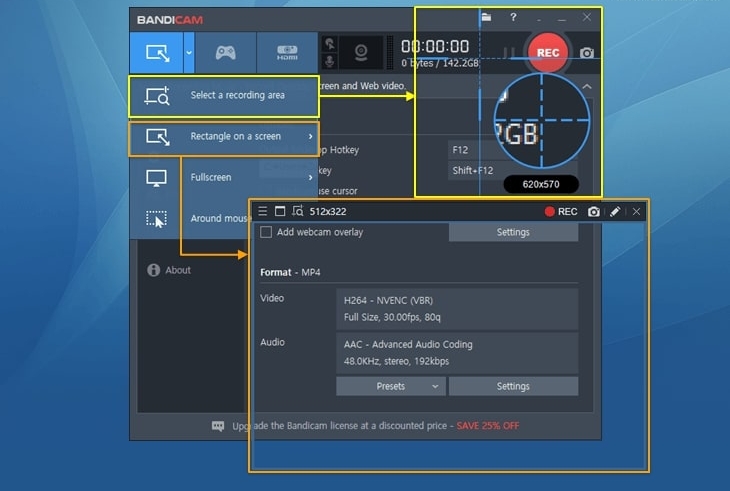
Se você quiser capturar a tela inteira do seu computador, deve escolher a opção Tela cheia.
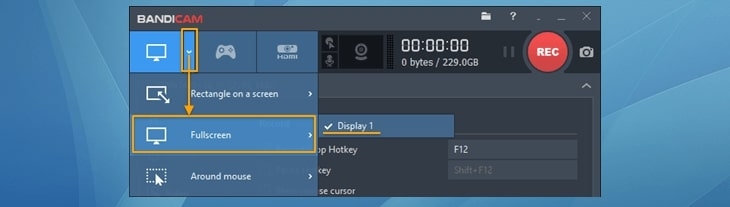
Passo 2. Comece e pare a gravação
Clique em REC ou pressione F12 no teclado para começar ou parar a gravação.
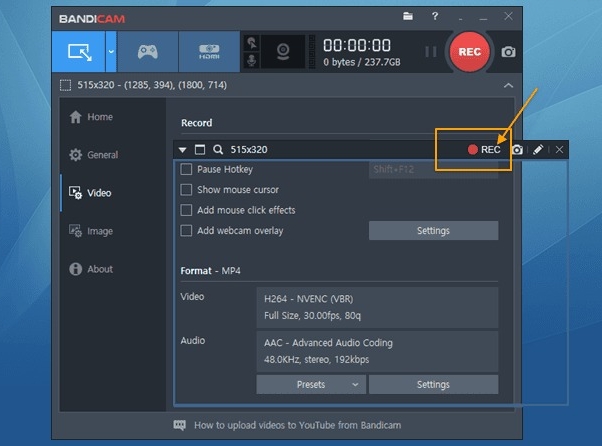
Passo 3. Reproduza/edite/ carregue o vídeo
Clique em Vídeo debaixo da Início para jogar, editar, ou carregar o vídeo que você capturou.
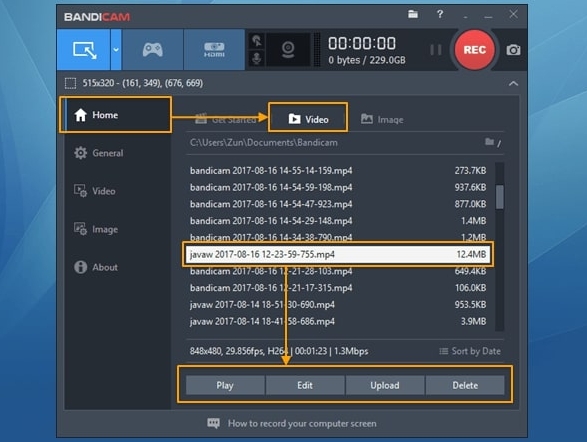
Filmora Scrn
URL: https://filmora.wondershare.com.br/screen-recorder.html
Plataforma suporta: Windows e Mac
Filmora é uma ferramenta de edição super legal. Se você quer potencializar a suas criatividade e levá-la a um nível superior, então, este é o programa que você precisa.
Vantagens:
- Esta é uma excelente ferramenta e amigável para o usuário.
- Ela oferece uma variedade de funções de edição perfeitas para novatos.
Desvantagens:
- Para usar o melhor que oferece esta ferramenta, você precisa comprar várias coisas separadamente, como efeitos, por exemplo, entre outros.
- Não serve para uso profissional.
Como gravar um live do Facebook usando Filmora Scrn
Passo 1. Inicie o Filmora Scrn
Desde da janela principal do Filmora Scrn, clique em Começar para prosseguir para as configurações de gravação. Se as definições estabelecidas forem o que você deseja, então clique em Captura rápida.
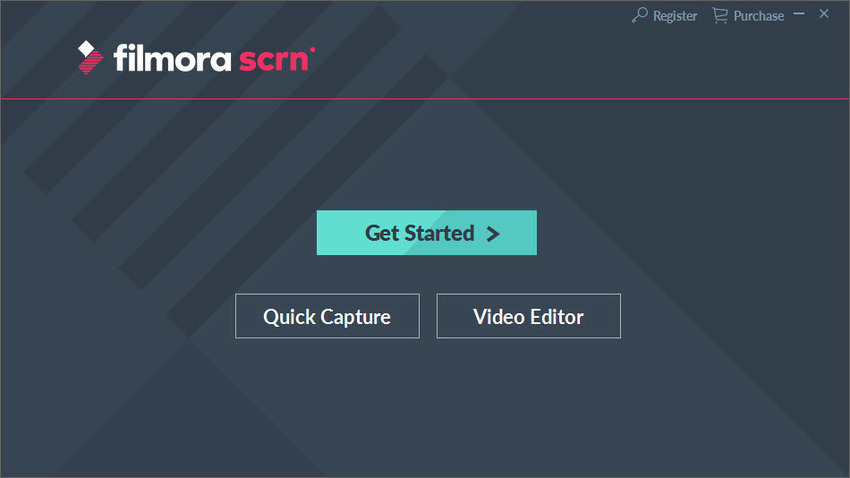
Passo 2. Configure a sua gravação
Depois de selecionar Começar você vai ver a janela de Configurações que deverá seguir:
1. Tela
- Embaixo da opção de Captura de tela você pode selecionar as preferências de gravação de acordo - Tela cheia, personalizando o tamanho, ou de uma parte específica.
- Configure a Taxa de quadros entre15 fps e 120 fps.
- Quando você tiver que gravar um jogo, selecione a opção Jogo.
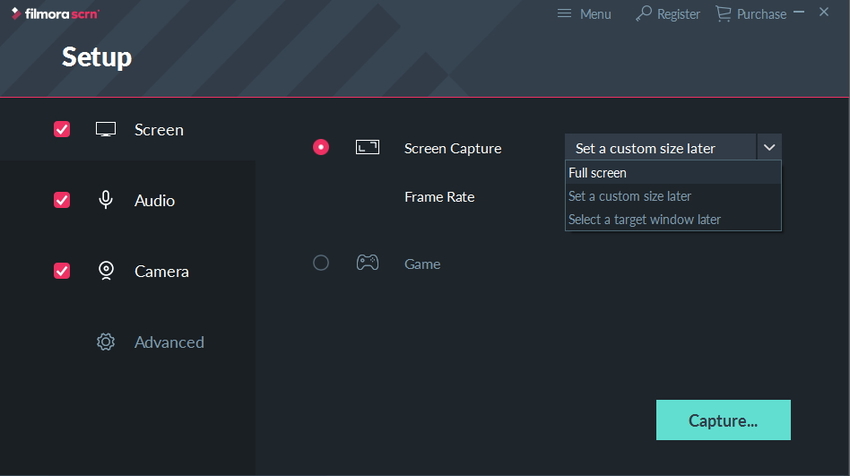
2. Áudio
Você pode determinar se gravar o áudio com vídeo ou não e a partir de onde. A configuração padrão permite que você grave ambos áudios, do microfone e do computador, mas você também pode escolher no ícone suspenso do lado de cada uma das opções.
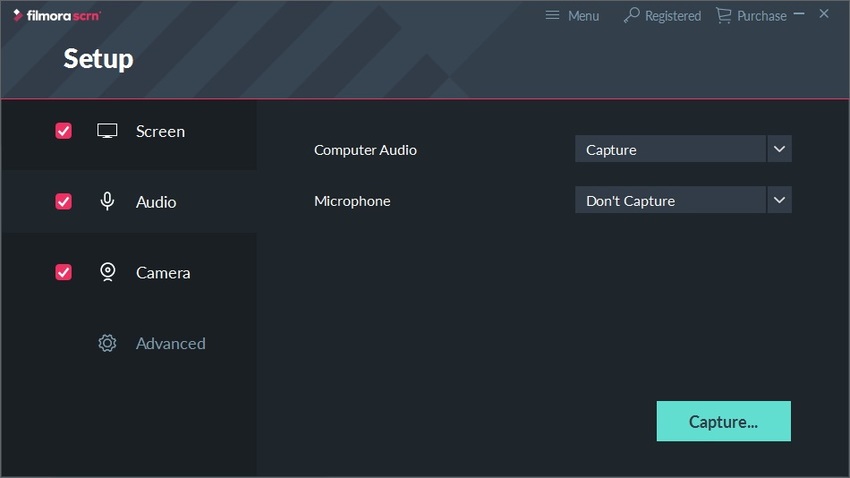
3. Câmera
Esta opção é necessária quando você quer gravar de uma câmera externa, como uma webcam e similares. Mude a Resolução, a Taxa de quadros na opção Escolher uma câmera.
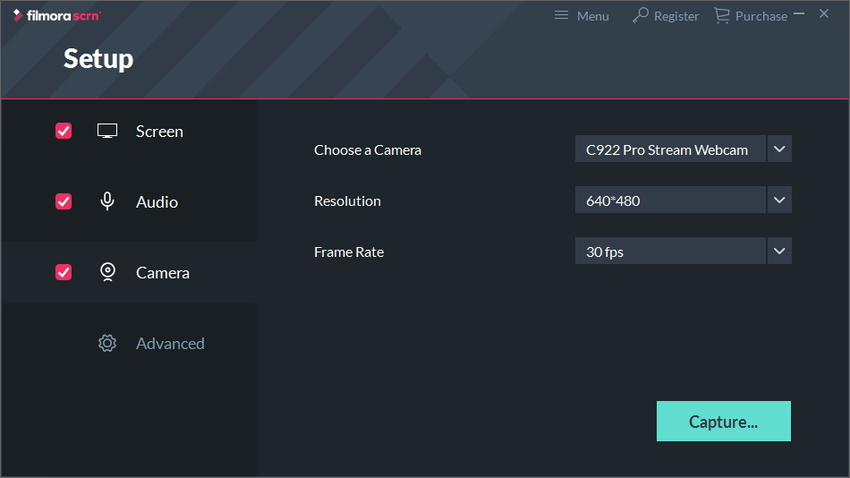
4. Avançado
Há opções adicionais como salvar o caminho do local para salvar e muitas outras alternativas avançadas. Defina de acordo com as suas preferências.
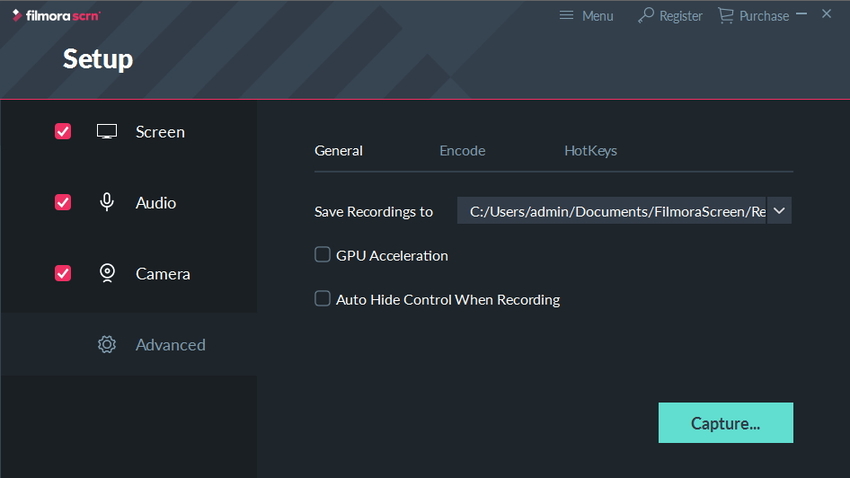
Uma vez que você tenha configurado tudo, clique em Capturar para iniciar o processo. Na guia Configurações do gravador, você também pode configurar as suas preferências.
Passo 3. Começar a gravar o vídeo da live do Facebook usando o Filmora Scrn
Começar a gravar a captura da live do Facebook clicando no botão de gravação ou pressionando F10. Faça o mesmo para parar a gravação.
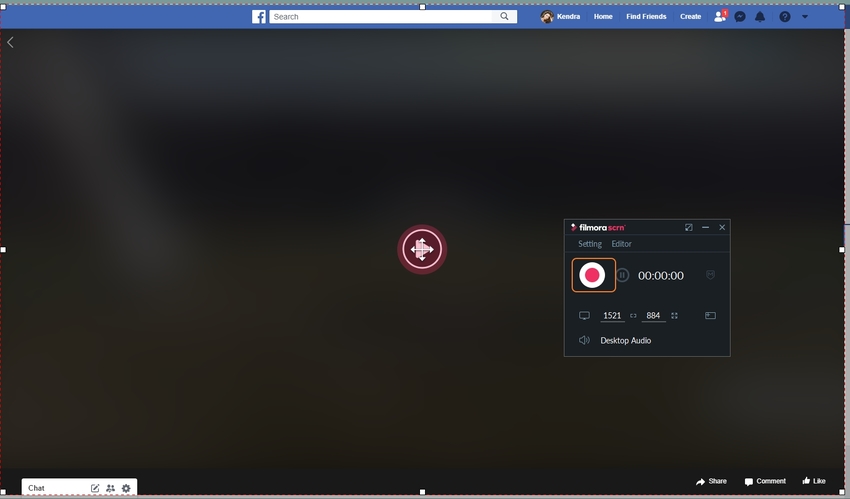
Haverá uma contagem regressiva de 3 segundos antes de começar a gravação. Você pode pausar/retomar em qualquer momento pressionando F9 no seu teclado.
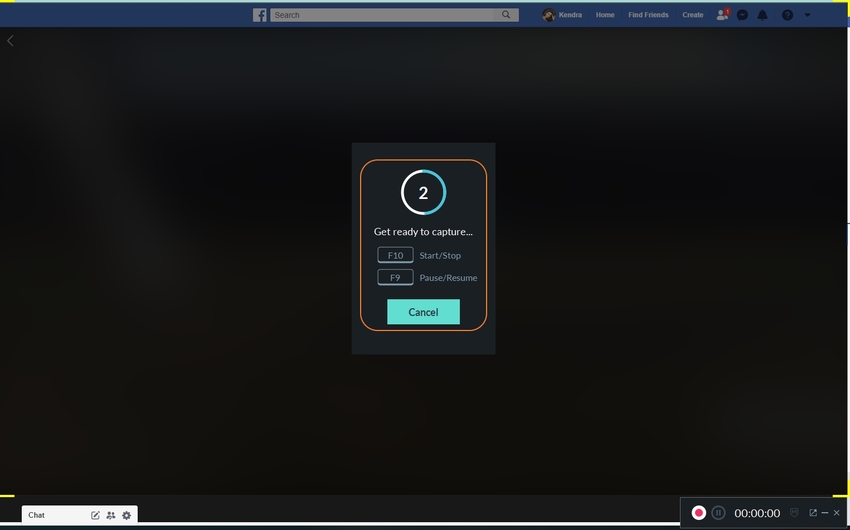
Passo 4. Salve o vídeo gravado
Salve a sua captura exportando-a para o editor de vídeo e depois, o salvando no seu computador.
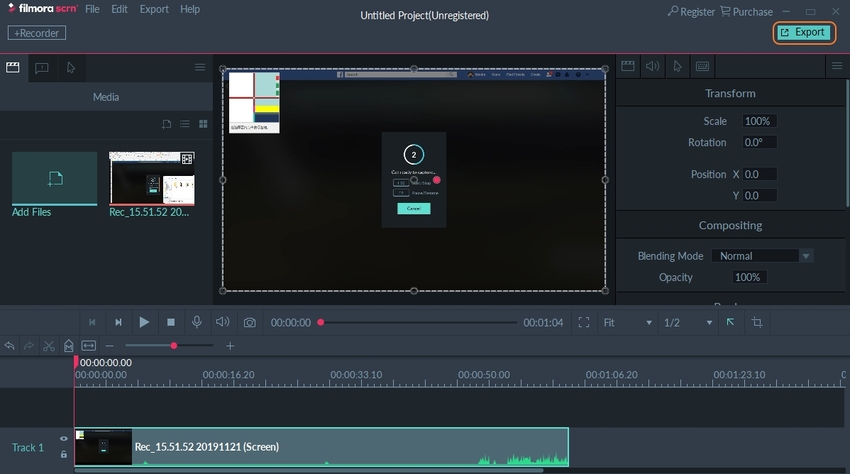
NOTA:
- Mude a área de gravação de quadro arrastando a borda. Mova o círculo vermelho para reposicionar a área de gravação.
- Você pode fazer o mesmo a partir da janela de gravação.
- Você também pode ajustar o volume do microfone arrastando o controle deslizante o quando preferir.
Parte 2. Como gravar uma live do Facebook no Android e no iPhone?
A. O gravador de tela para iOS
Geralmente, as transmissões de tela em dispositivos iOS, como iPhone e iPad, são realizadas com a ajuda de aplicativos externos de terceiros. Mas os usuários que preferem usar uma abordagem direta, podem optar pelo recurso de gravação de tela embutido nas versões iOS 11 ou 12. No entanto, você terá que ativar este recurso antes de usá-lo para tal fim.
A seguir, nós apresentamos o passo a passo de como ativar o recurso e como usar, explorando o seu potencial ao máximo:
Passo 1. Ativando o recurso de gravação de tela
1. Abra as Configurações do aplicativo no seu dispositivo iOS.
2. Selecione Centro de controle e desde de lá clique em Controle de personalização.
3. Role para baixo até encontrar a opção Gravação de tela e clique no botão verde (+) à esquerda; isto adicionará o recurso Central de controle, e vai aparecer na sessão abaixo Incluir.
4. O recurso de gravar tela será ativado, e você pode sair das configurações do aplicativo. Agora, é hora de usar o recurso.
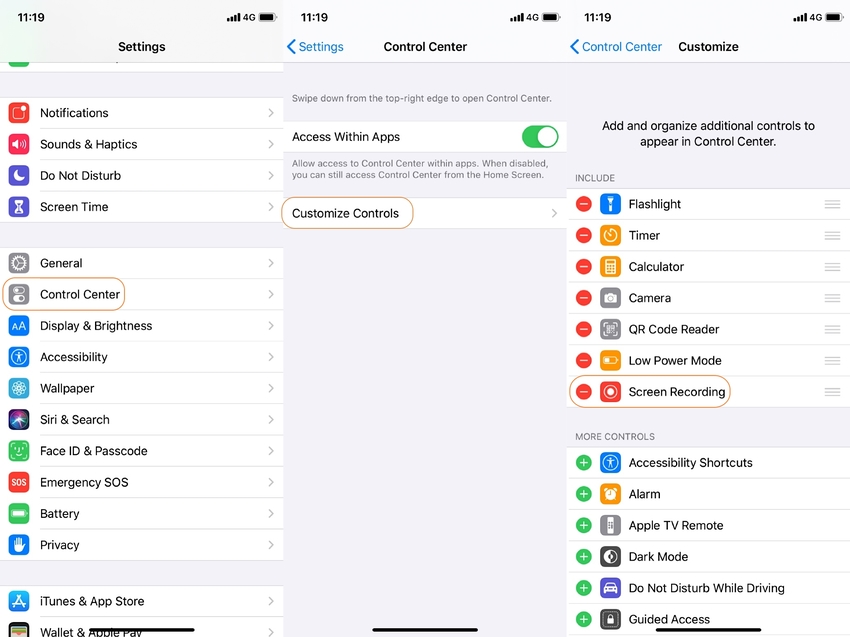
Passo 2. Usando o recurso de gravação de tela
1. Acesse o Centro de controle: Para dispositivos sem um botão na página principal, deslize para baixo no topo à direita e para dispositivos com botão na página principal deslize do botão da tela.
2. Clique no botão Gravar tela: O botão parece um pequeno (O) ou círculo. Uma contagem regressiva vai começar de 3 até 1, e o recurso estará funcionando.
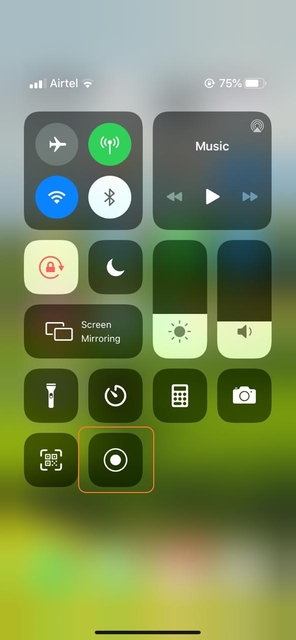
3. Abra a sua conta do Facebook para começar a sua transmissão ao vivo.
4. Uma vez que terminar, volte para o Centro de controle para desligar o botão de gravação da tela.
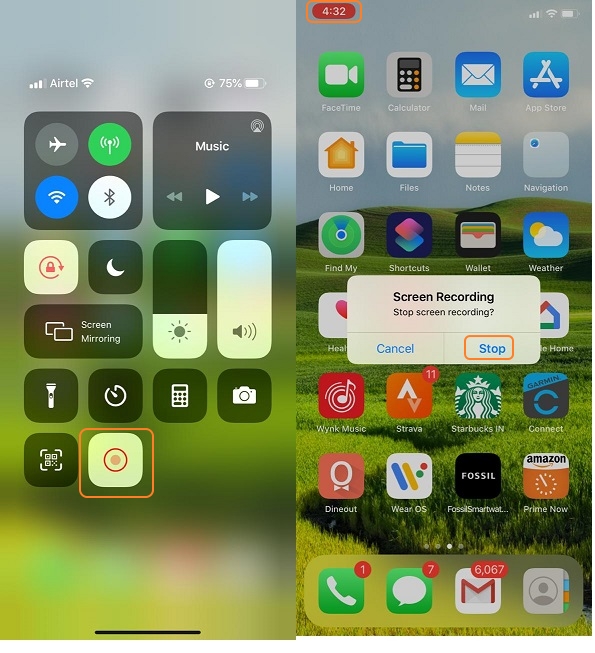
Você saberá sobre o sucesso da captura de tela, que começará a ser salvo na sua galeria. Como você pode ver, é simples usar este recurso. Entretanto, você não vai encontrá-lo no iOS 10 e versões anteriores.
B. O gravador de tela para Android
Quando se trata de Androids, existe um aplicativo gratuito que é brilhante para gravar vídeos da sua live no Facebook. A seguir, você vai conhecê-lo e saber como usá-lo para gravar as suas lives no Facebook.
Apowersoft Screen Recorder
URL: https://play.google.com/store/apps/details?id=com.apowersoft.screenrecord
Este aplicativo gratuito permite não só gravar as atividades da tela do seu computador, como, por exemplo, uma transmissão ao vivo do Facebook, mas também, áudios de outras fontes, além disso, é possível sincronizá-los com os seus vídeos. Além disso, você tem acesso a ferramentas de edição de vídeo básicas, com recursos como cortar, entre outros.
Vantagens:
- Ele é gratuito, tudo o que você precisa é está conectado a internet.
- É fácil de usar.
- Você pode adicionar várias anotações no seu vídeo.
Desvantagens:
- Você precisa transmitir do seu computador para o seu telefone Android.
- Algumas vezes, vídeo e áudio não estão bem sincronizados, sem motivos aparente.
Então, vamos ver como nós podemos usar o programa para gravar vídeos ao vivo no Facebook.
Passo 1. Conecte o seu Android com o seu computador
1. Configure o seu Android e computador com a mesma conexão de internet.
2. Abra o Apowersoft Android Recorder no seu computador, e então, o Windows fará um alerta de segurança. Confirme nas duas caixas e então Permita o acesso para prosseguir.
NOTA: Você também pode configurar as definições, ambos em geral e gravação de acordo com as suas necessidades.
3. A partir do Google Play, instale o Apowersoft Screen Recorder no seu Android.
4. Inicie o aplicativo e clique na opção Transmitir para o computador no topo do lado esquerdo da interface do aplicativo.
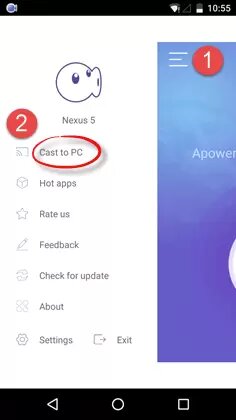
5. Agora, inicia a conexão, clicando em Transmitir uma pop-up com notificação vai aparecer, recordando sobre a gravação de tela. Clique na caixa que diz Não mostrar de novo e clique Iniciar agora para começar a transmitir do seu dispositivo Android para o seu computador.
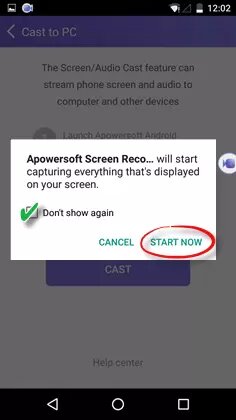
Agora, o seu vídeo ao vivo do Facebook será capturado com áudio.
Passo 2. Comece a gravar
1. Uma vez que a conexão está estável, abra a sua conta do Facebook e inicie um vídeo ao vivo. Você pode aumentar a tela clicando nela.
2. Inicie o Apowersoft de novo e mude as configurações da câmera, como resolução, taxa de bits, taxa de quadros, etc., se você precisar. Clique no ícone da câmera para começar a gravar.
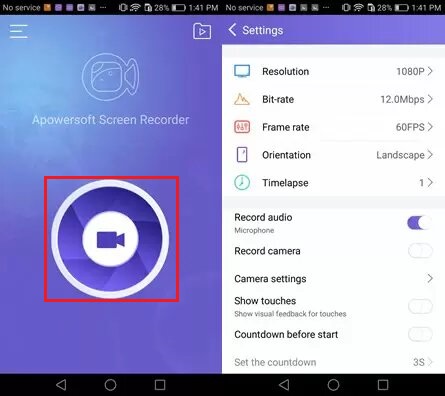
3. Você pode Pausar a gravação quando quiser. Além disso, para parar pressione o respectivo botão.
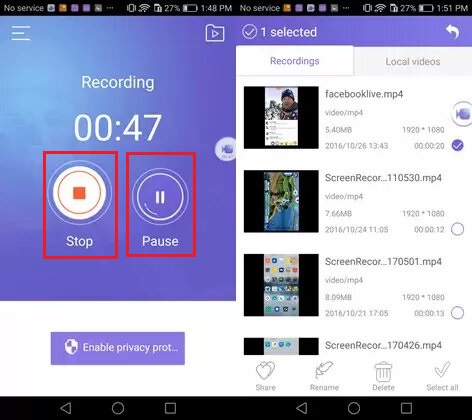
4. Clique no botão liga/desliga, no topo do lado direito do controle da barra, para parar a transmissão.
Resumo
Agora que você já tem uma ideia geral de como gravar live do Facebook, e como gravá-la desde do seu computador, através de vários métodos. Você também tem informação de como usar o iOS e dispositivos Android.
Então, por último, esperamos que este guia tenha sido informativo e instrutivo para você conseguir gravar a live do Facebook.



